Dimbare lamp met drukknop
Situatie
In dit stappenplan wordt een dimbare lamp voor de ouderslaapkamer geprogrammeerd in de Niko Home Control software.
Startpunt
Het startpunt voor dit stappenplan is een project waarvoor de Projectinformatie al ingevuld is en dat al over een getekend of geüpload plan beschikt.
Doorloop de stappen in Nieuw project toevoegen en daarna Plan tekenen of Upload een achtergrondbeeld als je nog geen project hebt.
Stap 1: Voeg een dimbare lamp toe
Ga naar Creatie in de menubalk bovenaan.
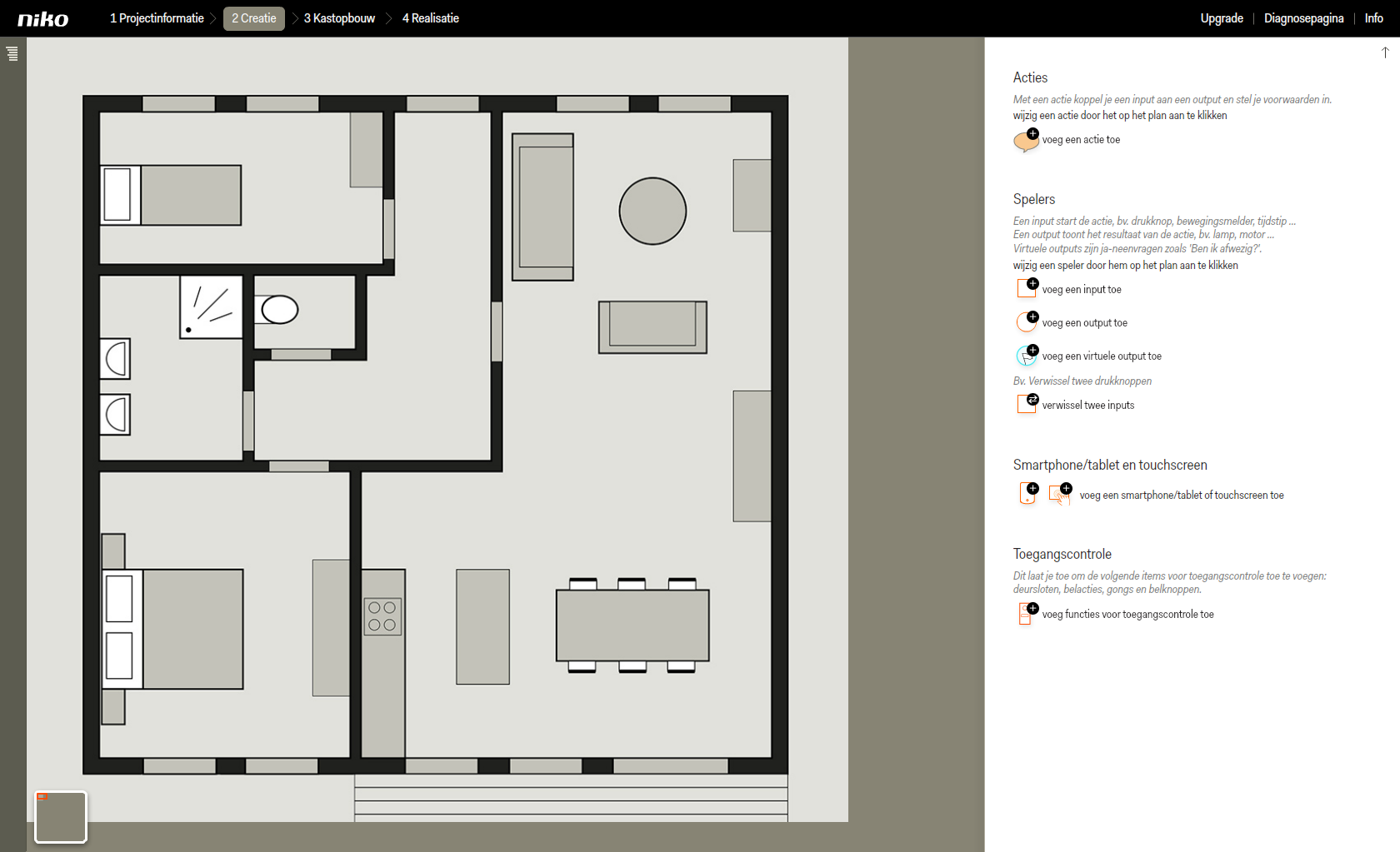
Klik op voeg een output toe.
Klik op dimbare lamp in de keuzelijst in het rechterdeel van het scherm. Het icoon verschijnt in het plan.
Sleep de dimbare lamp naar de juiste plaats en geef hem een herkenbare naam.
Kies een bestaande locatie uit de keuzelijst, of klik op voeg een locatie toe als de locatie nog niet eerder gedefinieerd is.
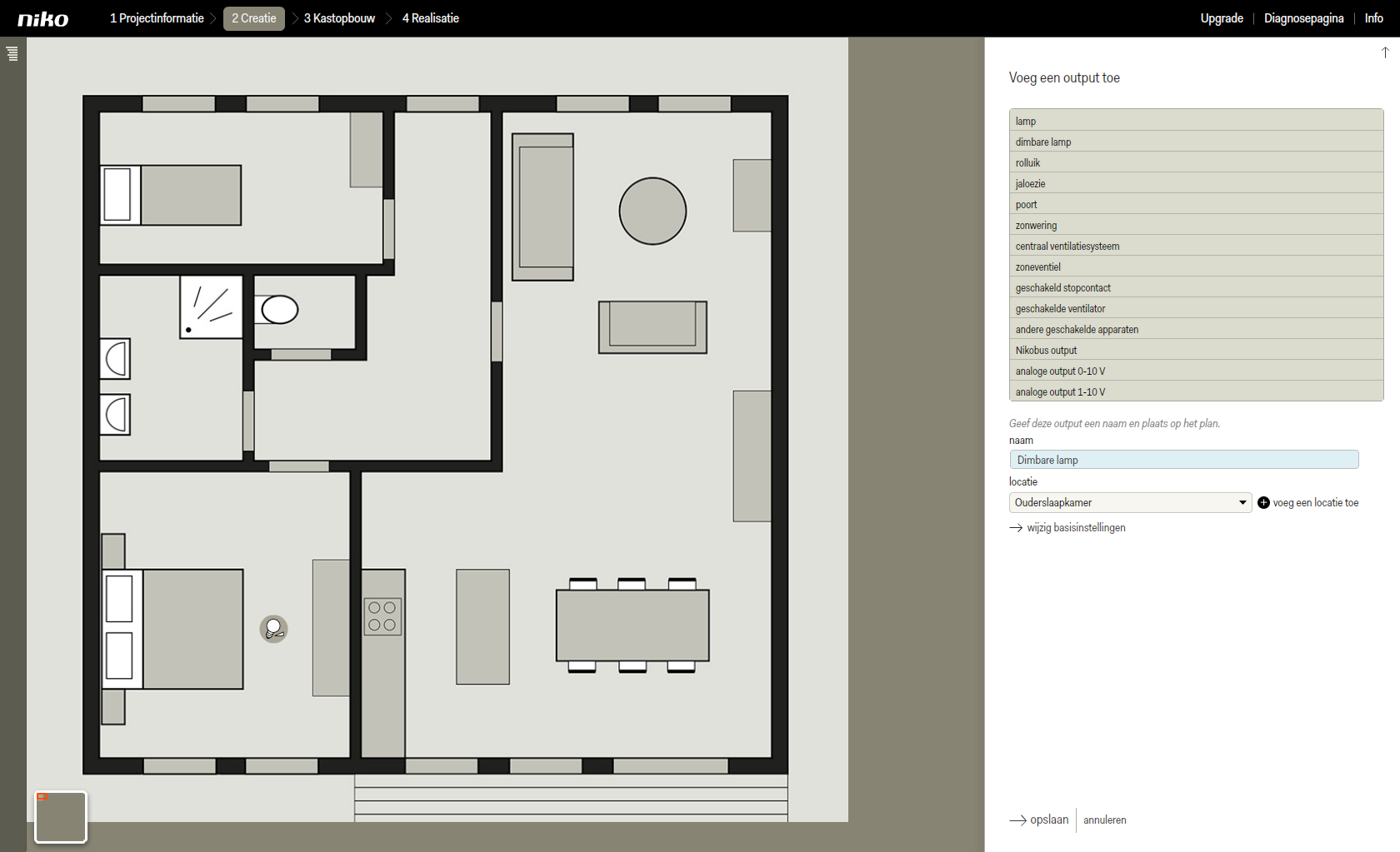
Klik op opslaan om terug te keren naar het startscherm van de stap Creatie.
Stap 2: Voeg een enkelvoudige drukknop toe
Klik op voeg een input toe.
Klik op enkelvoudige drukknop in de keuzelijst in het rechterdeel van het scherm. Het icoon verschijnt in het plan.
Sleep de enkelvoudige drukknop naar de juiste plaats en geef hem een herkenbare naam.
Kies een bestaande locatie uit de keuzelijst, of klik op voeg een locatie toe als de locatie nog niet eerder gedefinieerd is.
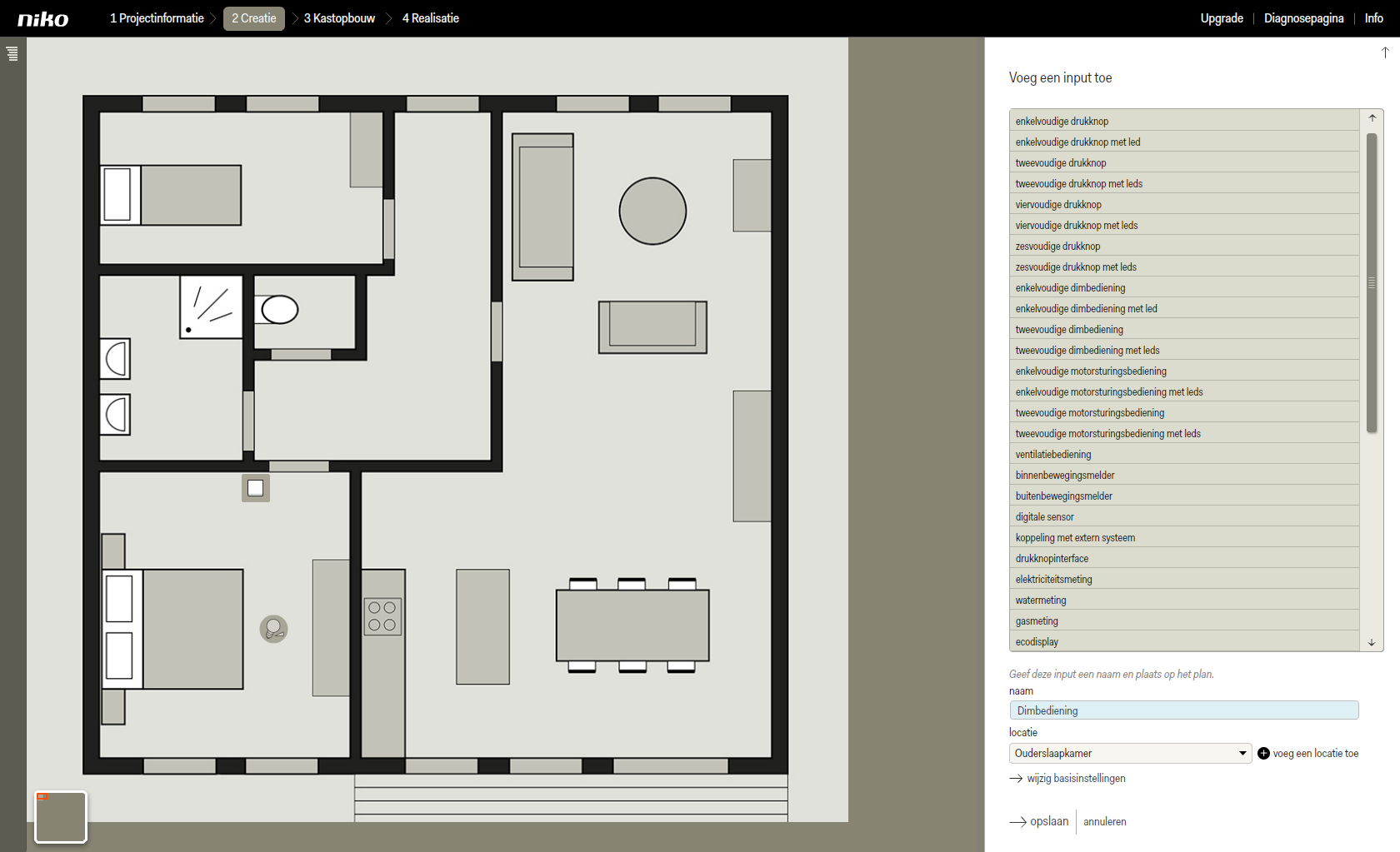
Klik op opslaan om terug te keren naar het startscherm van de stap Creatie.
Stap 3: Creëer een actie 'dimmen ouderslaapkamer'
Klik op voeg een actie toe. De actie verschijnt als tekstballon in het plan.
Sleep de actie naar een voor jou logische en overzichtelijke plaats, bijvoorbeeld bij de relevante input of output.
Geef de actie een naam.
Deze actie kun je niet aan een touchscreen koppelen. Een mogelijke workaround wordt in dit stappenplan uitgelegd.
Kies een bestaande locatie uit de keuzelijst, of klik op voeg een locatie toe als de locatie nog niet eerder gedefinieerd is.
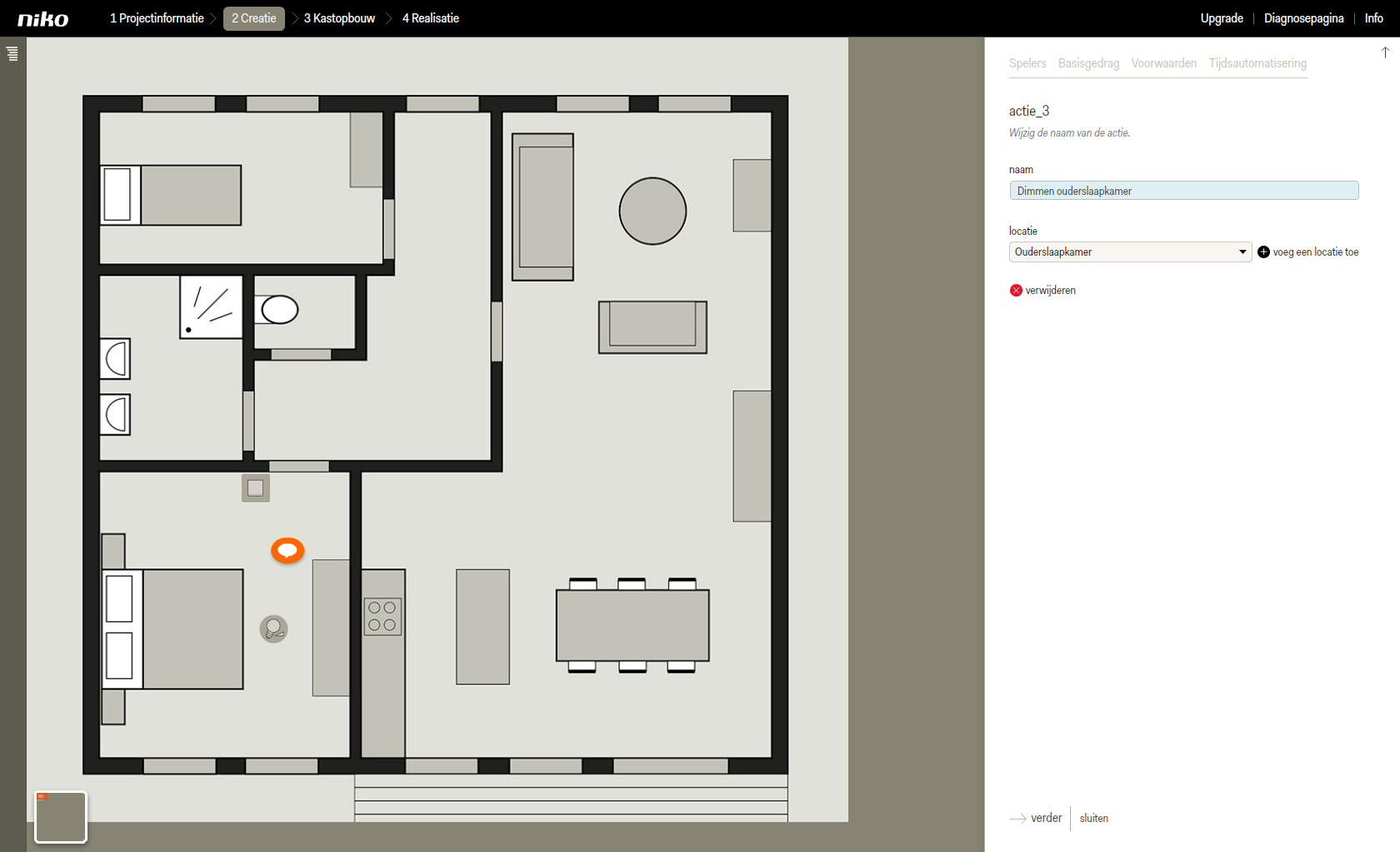
Klik op verder om naar het tabblad spelers te gaan.
Klik op de dimbare lamp en de enkelvoudige drukknop in het plan om ze te koppelen aan de actie.

Klik op verder om naar het tabblad basisgedrag te gaan.
Verander hier het basisgedrag naar voorgedefineerd door op het pijltje te klikken in het kadertje van de vervolgkeuzelijst.
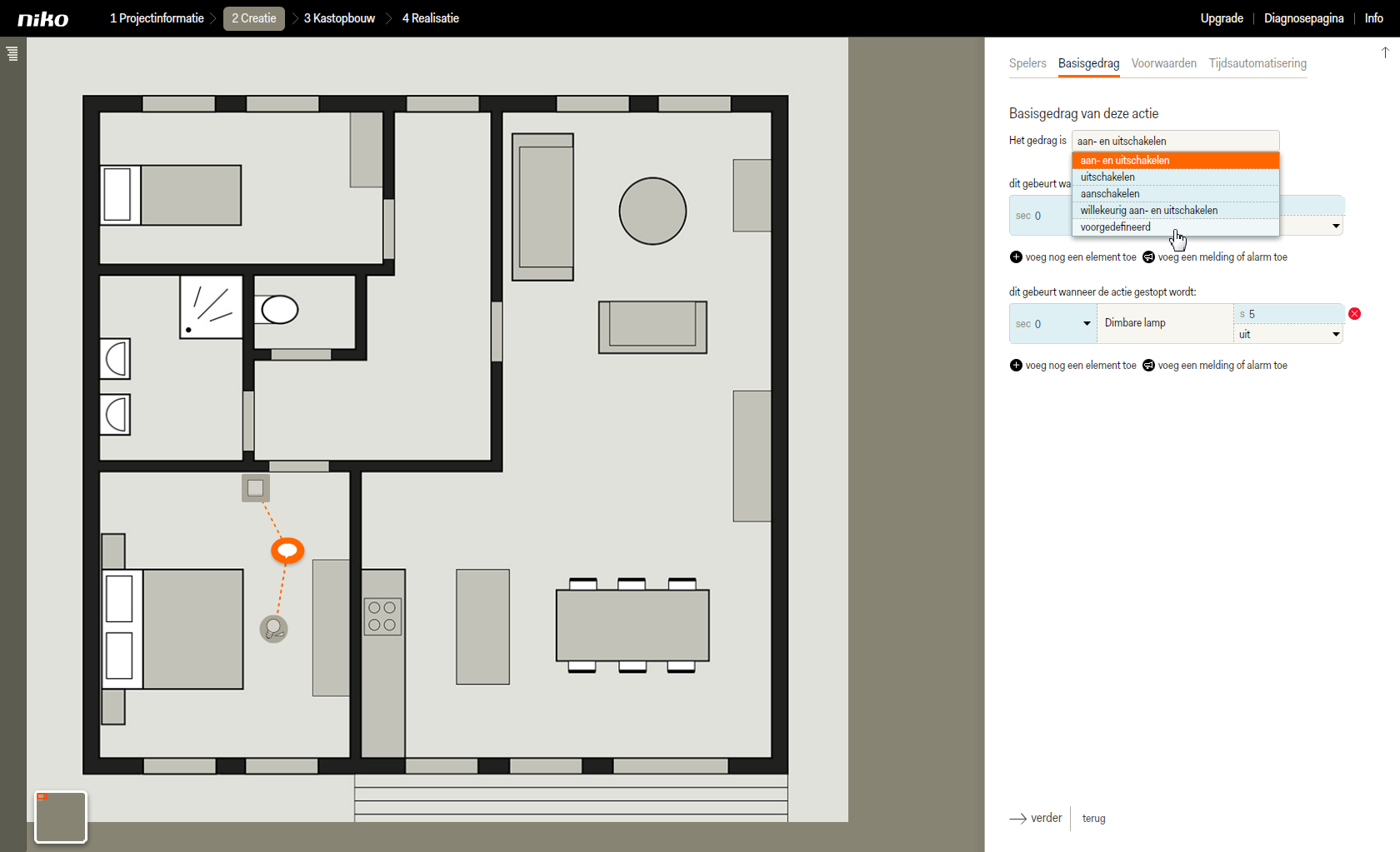
Een pop-upvenster opent.
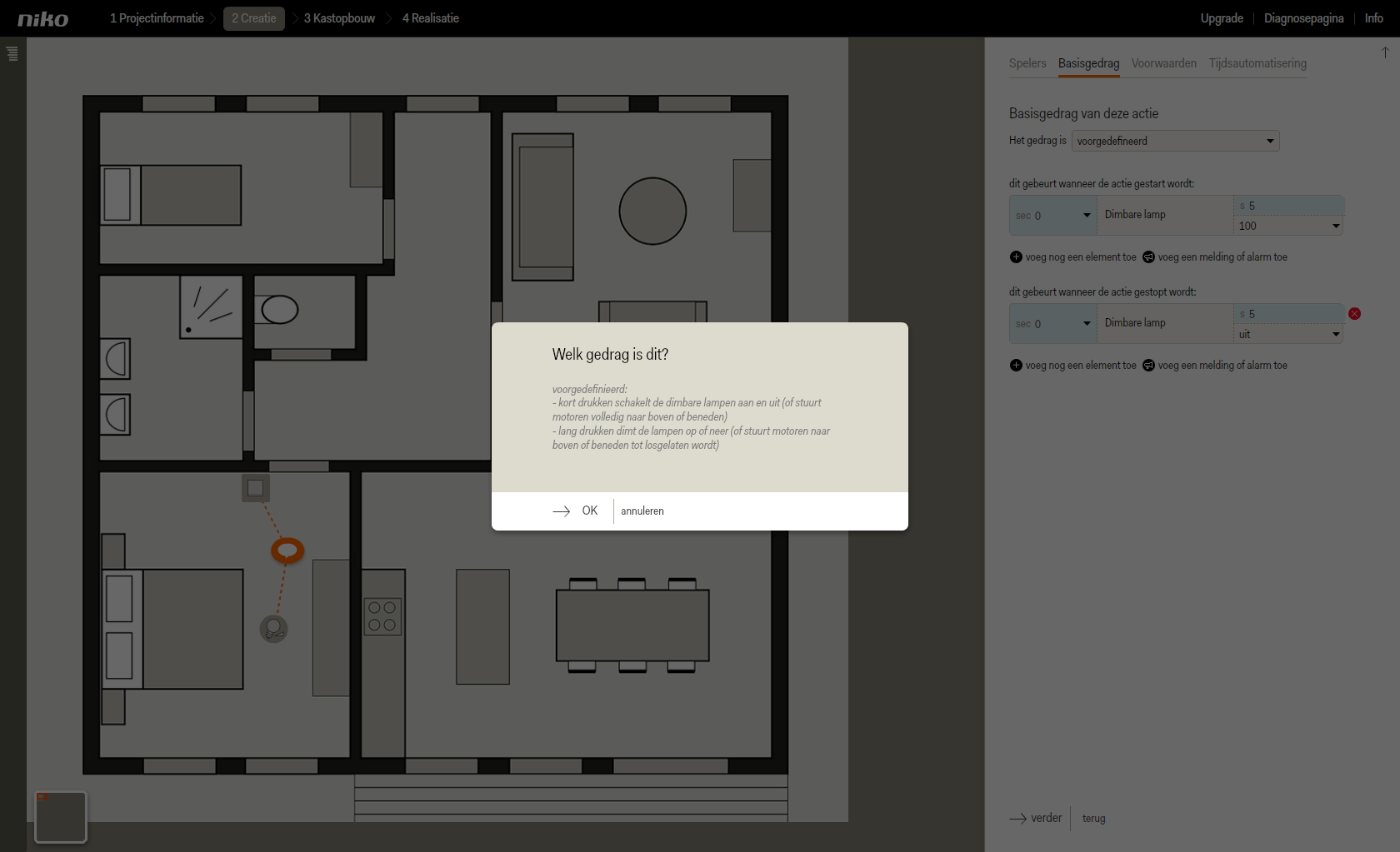
Klik op OK om het pop-upvenster te sluiten.
Klik op verder om naar het tabblad voorwaarden te gaan.
Klik op verder om naar het tabblad tijdsautomatisering te gaan.
Klik op opslaan om terug te keren naar het startscherm van de stap Creatie.
Resultaat
Je kunt nu verder gaan met Kastopbouw en Realisatie.
